win10电脑内存怎么看(win10内存怎么看几条)
详解Win10电脑内存查看方法:轻松掌握系统性能
在现代计算机使用过程中,了解电脑的内存使用情况对于优化系统性能和诊断问题至关重要,本文将详细介绍在Win10操作系统中如何查看内存使用情况,帮助您更好地掌握电脑性能。
任务管理器查看内存
1、打开任务管理器
在Win10中,您可以通过以下两种方式打开任务管理器:
- 按下Ctrl + Shift + Esc组合键。
- 右键点击任务栏空白处,选择“任务管理器”。
2、查看内存使用情况
在任务管理器界面,默认显示的是“进程”选项卡,点击“性能”选项卡,您将看到内存、CPU、磁盘、网络等性能指标,在“内存”部分,可以直观地看到当前电脑的内存使用情况,包括已用内存、可用内存以及总内存。
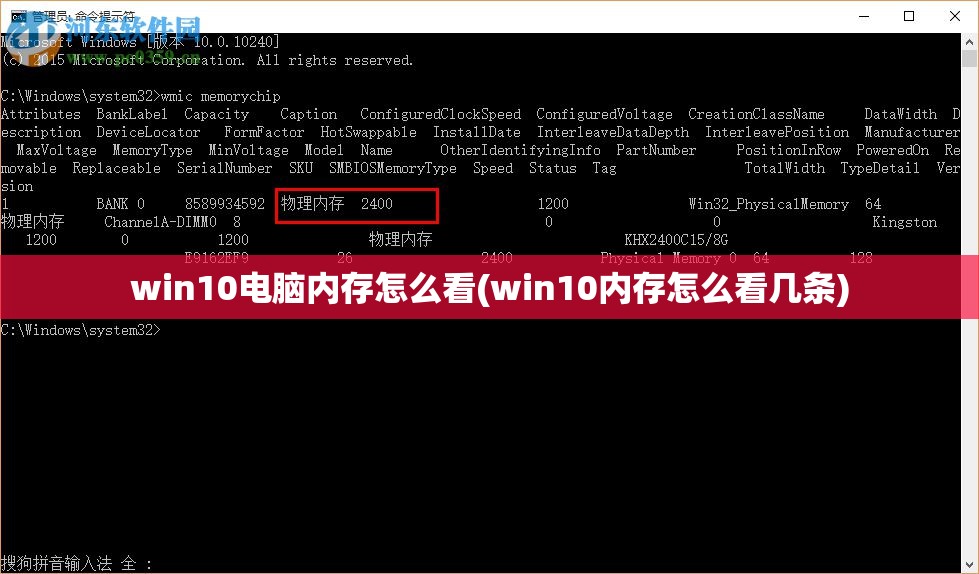
系统信息查看内存
1、打开系统信息
按下Win + R键,在运行框中输入“msinfo32”,然后按下Enter键,即可打开系统信息窗口。
2、查看内存信息
在系统信息窗口中,展开左侧的“已安装的物理内存(RAM)”选项,您将看到电脑的内存详细信息,包括内存大小、插槽信息、内存类型等。
资源监视器查看内存
1、打开资源监视器
按下Ctrl + Shift + Esc组合键打开任务管理器,然后点击“性能”选项卡,在右侧点击“打开资源监视器”。

2、查看内存使用情况
在资源监视器中,切换到“内存”选项卡,您将看到内存使用情况的详细数据,包括进程内存使用、内存使用历史、内存池等。
第三方软件查看内存
除了以上方法,您还可以使用第三方软件来查看电脑内存使用情况,以下推荐几款常用的内存检测软件:
1、CPU-Z
CPU-Z是一款非常受欢迎的硬件检测工具,它可以详细地显示电脑的硬件信息,包括CPU、主板、内存等,在内存部分,您可以查看内存大小、类型、频率等详细信息。
2、GPU-Z
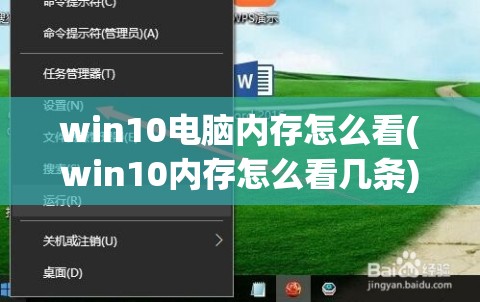
GPU-Z是针对显卡的硬件检测工具,它可以显示显卡的核心信息、内存信息、运行状态等,在内存部分,您可以查看显卡内存的大小、类型、频率等。
3、AIDA64
AIDA64是一款功能强大的硬件检测工具,它可以全面检测电脑的硬件信息,包括CPU、内存、显卡、硬盘等,在内存部分,您可以查看内存的详细信息,如内存大小、类型、频率、插槽信息等。
通过以上方法,您可以轻松查看Win10电脑的内存使用情况,掌握电脑内存使用情况对于优化系统性能、预防故障具有重要意义,希望本文能对您有所帮助,祝您电脑使用愉快!







